Bleiben Sie beim Upgrade auf iOS 17 mit einem schwarzen Bildschirm hängen?
Wird der iPhone Bildschirm wird beim Öffnen von Apps schwarz? Sie sind an der richtigen Stelle. Das Problem, das viele Benutzer haben, ist, dass iOS 17 bleibt auf schwarzem Bildschirm hängen, aber glücklicherweise gibt es Lösungen für diesen Fehler. In dieser kurzen Anleitung werden wir sehen, wie Sie Ihr iPhone bleibt auf schwarzem Bildschirm hängen.. Wir werden mehr als eine Lösung sehen, um das Problem auf einfache und intuitive Weise zu lösen.
Warum bleibt der Bildschirm schwarz?
Wie viele iOS-Nutzer bestätigen können, ist dieses Problem leider sehr verbreitet, aber woran liegt es? Nun, es kann mehrere Gründe geben, die dazu führen, dass Ihr iPhone einfriert und Sie keine Operation ausführen können, wodurch ein schwarzer Bildschirm zurückgegeben wird.
Als ersten Grund haben wir den häufigsten, einen nativen Fehler des Betriebssystems iOS 17. Es ist ein kleiner Systemfehler, der dazu führen kann, dass Ihr iPhone ohne Grund einfriert. Die anderen Gründe können Hardware sein, wie ein versehentliches Herunterfallen oder das Auswechseln des Bildschirms. Der schwarze Bildschirm kann auch auftreten, wenn das iPhone mit Wasser in Berührung kommt. Es kann sich aber auch um einen Softwarefehler handeln, wie zum Beispiel ein fehlgeschlagenes Update oder die Installation einer vom System korrekt gelesenen Drittanwendung.
Wie kann man also das Problem des schwarzen Bildschirms lösen?
Die Ursachen, die dazu führen können, dass Ihr iPhone auf einem schwarzen Bildschirm hängen bleibt, sind unterschiedlich, aber jetzt kommt die wichtigste Frage. Wie entsperren wir es?
Es gibt mehrere Lösungen. Sehen wir uns im Detail an.
Weg 1:Zurücksetzen erzwingen
Eine der Lösungen könnte darin bestehen, einen Neustart des iPhones zu erzwingen. Das Verfahren ist sehr einfach und nimmt wenig Zeit in Anspruch, variiert jedoch je nach Modell Ihres iPhones.
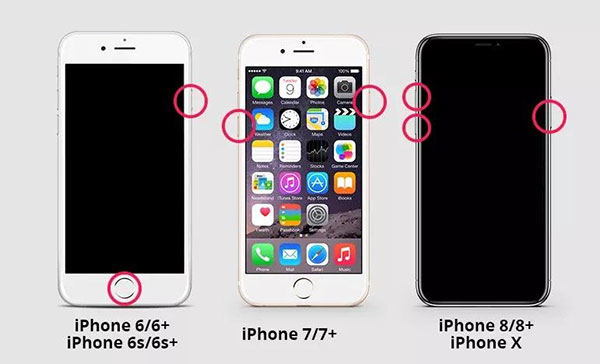
- Auf iPhone X, iPhone 8 und iPhone 8 Plus müssen Sie zum Erzwingen eines Neustarts die Taste schnell drücken und loslassen, um die Lautstärke zu erhöhen. Dann müssen Sie die Taste schnell greifen und loslassen, um die Lautstärke zu verringern. Halten Sie abschließend die Ein-/Aus-Taste gedrückt, bis das Apple-Logo angezeigt wird.
- Halten Sie beim iPhone 7 und iPhone 7 Plus einfach die seitliche Ein-/Aus-Taste und die Leiser-Taste gleichzeitig 10 Sekunden lang gedrückt, bis das Apple-Logo erscheint.
- Beim iPhone 6s und früheren Versionen müssen Sie jedoch gleichzeitig den Home-Button und den Button drücken, um die Lautstärke für mindestens 10 Sekunden zu erhöhen.
Wiederherstellen
Eine andere Lösung, die Sie versuchen können, wenn die obige nicht funktioniert hat, ist die Wiederherstellung.
- Stellen Sie von einem Computer aus eine Verbindung zur iCloud-Site her.
- Klicken Sie auf „iPhone suchen“ und gehen Sie zu „Geräte, um Ihre auszuwählen.
- Klicken Sie auf „Vom Konto entfernen“, um es zu entfernen.
- Verbinden Sie Ihr iPhone über das Kabel mit dem PC und starten Sie iTunes.
- Wählen Sie oben rechts das iPhone-Symbol aus
- Klicken Sie auf "Zusammenfassung" und dann auf "iPhone wiederherstellen", um den Vorgang zu starten.
Wiederherstellung oder Downgrade von iOS 17 mit Tenorshare ReiBoot
Wenn die beiden oben genannten Lösungen nicht erfolgreich waren, versuchen Sie, iOS 17 mit Tenorshare ReiBoot wiederherzustellen oder herunterzustufen. Die Software ist für Windows und MacOS verfügbar und ermöglicht ein Downgrade von iOS 17 oder die Wiederherstellung des Betriebssystems ohne Datenverlust. Es ist ein sehr einfaches Verfahren. Mal sehen, wie es geht.
- Laden Sie Tenorshare Reiboot herunter und installieren Sie es auf Ihrem PC oder Mac.
- Starten Sie das Programm. Stellen Sie sicher, dass Sie Ihr iPhone über das USB-Kabel mit dem PC verbunden haben.
Sobald die Tenorshare-Anwendung geöffnet ist, klicken Sie auf die Schaltfläche "Starten".

Wenn die Verbindung Ihres iPhones erfolgreich war und das Smartphone von der Software erkannt wurde, öffnet sich dieses Fenster. Um fortzufahren, klicken Sie auf “Standardreparatur“.

Klicken Sie im sich öffnenden Fenster auf die Schaltfläche "Herunterladen", um fortzufahren.

Sobald dies erledigt ist, startet Tenorshare Reiboot den Softwareüberprüfungs- und Reparaturprozess Ihres iPhones. Der Prozess wird nicht lange dauern. Wenn Sie fertig sind, können Sie auf “Fertig“ klicken und Ihr iPhone von der Software trennen.

- Das iPhone wird automatisch neu gestartet und kehrt nach Abschluss zum Normalzustand zurück.
Noch einmal, die Gründe, warum Tenorshare ReiBoot die beste Wahl ist.
Wie bereits erwähnt, gibt es viele Benutzer, die auf ihrem iPhone auf das Blockieren des schwarzen Bildschirms gestoßen sind. Glücklicherweise gibt es mehrere Problemumgehungen, um das Problem zu umgehen. Wenn Ihr iPhone auf dem schwarzen Bildschirm hängen bleibt, handelt es sich in den meisten Fällen um einen Systemfehler.
Dieser Fehler wird mit den ersten beiden Lösungen, die wir gesehen haben, nicht behoben, da es sich um einen Betriebssystemfehler handelt und eine effektivere Methode verwendet werden muss. Deshalb ist Tenorshare Reiboot die beste Wahl, um Ihr Problem zu lösen. Da es sowohl für Windows als auch für Mac verfügbar ist, können Sie Ihr iPhone mit jedem PC reparieren. Mit einer sehr intuitiven und gut organisierten Benutzeroberfläche können Sie iOS 17 im Handumdrehen und mit nur wenigen Schritten, wie wir zuvor gesehen haben, downgraden.
Mit Tenorshare Reiboot können Sie auch Ihr iPhone wiederherstellen, ohne Daten zu verlieren. Dies ist eine der beliebtesten Funktionen von IOS-Benutzern, da eine vollständige Wiederherstellung des Betriebssystems im Allgemeinen zum Verlust aller Daten führt. Mit Tenorshare Reiboot bleiben Ihre Daten jedoch erhalten und nach der Systemwiederherstellung können Sie Ihr iPhone ohne Fehler wieder verwenden.
Fazit
Wir haben gesehen, dass die Ursachen dafür, dass der iPhone Bildschirm wird zufällig schwarz, unterschiedlich sind. Glücklicherweise wissen Sie jetzt, wie Sie Ihr iPhone bleibt auf schwarzem Bildschirm hängen Hard-Reset oder die Verwendung von Tenorshare Reiboot auf einem schwarzen Bildschirm reparieren können. Die letzte Lösung in diesem Handbuch ist diejenige, die wir Benutzern am meisten empfehlen, die auf den iOS 17 bleibt auf schwarzem Bildschirm hängen. Mit Tenorshare können Sie Ihr Smartphone im Handumdrehen reparieren, auch wenn das Problem von einem Systemfehler herrührt. Tenorshare Reiboot bietet Ihnen eine sehr leistungsstarke und optimierte Software für das iPhone. Worauf warten Sie noch, um davon zu profitieren?













